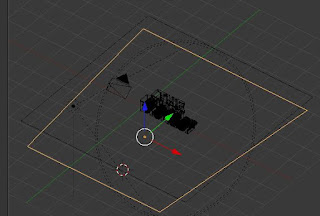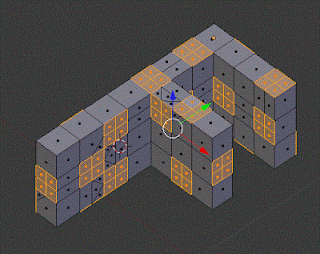2012年10月28日日曜日
blender node Tonemap
ノードの解剖
Tonemap
http://www.blender.org/development/release-logs/blender-246/compositing-nodes/
トーンマッピングは、ハイダイナミックレンジ画像(HDRI)のコントラストを圧縮し、現在の表示デバイスのローダイナミックレンジの可視範囲内に合わせる処理です。オーバーブライトカラーを Render から直接 HDR 画像に持って行くのと同じ様に、可視範囲内に持って来るのに使用できます。
Blenderの Tonemap ノードは、二つの方法が用意されており、それぞれ Input Image ソースによって違う結果を与えます。
2012年10月27日土曜日
aviutlで動画を読み込んだら黒くなる
これで回避できました。
1.AviUtlの [環境設定]→[入力プラグイン優先度の設定] で
[AVI File Reader ( Video For Windows )] より [AVI/AVI2 File Reader] を上にする。
これでうまく行かなかったら、次の方法を試して下さい。
2012年10月21日日曜日
FRINGEのオープニング 表面のマテリアル
ある程度形までできたので、
表面ががざらざらしているのがわかります。
また、表面に反射しています。
この手間では光がつよく反射します。
強く反射します。
まずは、このザラザラの表面をどうつくるかですね。
マテリアルをどう効率的に増やしていくかです。
世のなかにblenderのファイルはたくさんあります。
マテリアルの増やし方と。
こんかい作ったやつはこれ。
みえますかね。
表面にぽくうつってますね。
光ってどうするんだろうね?
表面ががざらざらしているのがわかります。
また、表面に反射しています。
この手間では光がつよく反射します。
強く反射します。
まずは、このザラザラの表面をどうつくるかですね。
マテリアルをどう効率的に増やしていくかです。
世のなかにblenderのファイルはたくさんあります。
マテリアルの増やし方と。
こんかい作ったやつはこれ。
みえますかね。
表面にぽくうつってますね。
光ってどうするんだろうね?
2012年10月14日日曜日
2012年9月26日水曜日
困ったときの検索の仕方
いきづまってます。
光のエフェクトだとわかってますが、どうしたらいいかわからん。
シーンを分解すると。
蝶がでてくる。
色味は 白、緑、黒のぼかし。
背景は恐らく電子顕微鏡などでみた図などがコラージュされてる。
その蝶を 液体が包み込む。
ここです。
液体で検索するとでてきませんw
スライムでもでてこない。
ゼリーだったw
背景ぽいのがつくれたのではないか?
今回は GIMPを駆使してつくってみた。
これをblenderの背景にもってくのか?
blenderでつくるか?
どっちがいいのかしら?
すごいいろんなモンが
刷り込まれてますね。
次回はそのへん考えますかね。
あと、この液体ですが、
光のエフェクトだとわかってますが、どうしたらいいかわからん。
シーンを分解すると。
蝶がでてくる。
色味は 白、緑、黒のぼかし。
背景は恐らく電子顕微鏡などでみた図などがコラージュされてる。
その蝶を 液体が包み込む。
ここです。
液体で検索するとでてきませんw
スライムでもでてこない。
ゼリーだったw
背景ぽいのがつくれたのではないか?
今回は GIMPを駆使してつくってみた。
これをblenderの背景にもってくのか?
blenderでつくるか?
どっちがいいのかしら?
すごいいろんなモンが
刷り込まれてますね。
次回はそのへん考えますかね。
あと、この液体ですが、
SoftBody
というエフェクトを使えばなんとかできそうかも。
2012年9月25日火曜日
過去につくった風船のビデオ
Creating a Bunch of Balloons from CG Cookie on Vimeo.
なぜ、ここで出したのかというと
背景の作り方がヒントになる。
球体に雲をつける。
Creating a Bunch of Balloons from CG Cookie on Vimeo.
なぜ、ここで出したのかというと
背景の作り方がヒントになる。
球体に雲をつける。
2012年9月23日日曜日
UV mapping 展開方法
UV mapping 展開方法
いまいちよく理解できてないからまとめ。
Project From View は
見た目と同じようにUVマップされる。
パーティクル
ーーーーーーーーーーーーーーーーーーーーーー
type:hair advanced にチェックを入れる。
▼Velocity Normal:0.05
▼Rotation ObjectX Random:1.000
▼Physics
Newtonian size:0.125 Random Size:1.000
▼Render
Emitter、Pick Random にチェックを入れる。
ある程度 散らばる。
最後に
▼ Emission Number:1
ーーーーーーーーーーーーーーーーーーーーーー
範囲の調整
●パーティクル
いまいちよく理解できてないからまとめ。
Project From View は
見た目と同じようにUVマップされる。
パーティクル
ーーーーーーーーーーーーーーーーーーーーーー
type:hair advanced にチェックを入れる。
▼Velocity Normal:0.05
▼Rotation ObjectX Random:1.000
▼Physics
Newtonian size:0.125 Random Size:1.000
▼Render
Emitter、Pick Random にチェックを入れる。
ある程度 散らばる。
最後に
▼ Emission Number:1
ーーーーーーーーーーーーーーーーーーーーーー
範囲の調整
●パーティクル
Render:
- Emitter:発生元のオブジェクトを描画するか
- Parents:親パーティクルを描画
- Unbom:発生前のパーティクルを表示
- Died:寿命の終わったパーティクルを表示
透過の床 に影をつける方法。
メモ。
破片は ランダムでつくって登録して、パーティクルでばらばらに。
http://vimeo.com/14028376
破壊を別の路線でやってみました。
Create a Motivational Poster in Blender from Andrew Price on Vimeo.
こちらを参考につくってみた。
なかなか理解できなかったのは、
どうやって、キズをつけるか?
キズをつけたあとに、影をつけるか?
最初の、傷をつけるは簡単。
キズのついたpngを用意します。 テクスチャの仕方はよくわからないので
後ほどまとめておきます。
問題は、そのキズテクスチャを透過にしてみせる。
でも、透過にすると影がつかないので、
影をつけるようの床を用意すること。
マテリアルの右のような
shadows only にチェックする。
こうやって 床の奥を
ひろげることで境目をなくす。
とするとこんな風になる
違いは、、、。
後ろにも影ができること。
どっちがいいんだろう。
破片は ランダムでつくって登録して、パーティクルでばらばらに。
http://vimeo.com/14028376
破壊を別の路線でやってみました。
Create a Motivational Poster in Blender from Andrew Price on Vimeo.
こちらを参考につくってみた。
なかなか理解できなかったのは、
どうやって、キズをつけるか?
キズをつけたあとに、影をつけるか?
最初の、傷をつけるは簡単。
キズのついたpngを用意します。 テクスチャの仕方はよくわからないので
後ほどまとめておきます。
問題は、そのキズテクスチャを透過にしてみせる。
でも、透過にすると影がつかないので、
影をつけるようの床を用意すること。
マテリアルの右のような
shadows only にチェックする。
こうやって 床の奥を
ひろげることで境目をなくす。
とするとこんな風になる
違いは、、、。
後ろにも影ができること。
どっちがいいんだろう。
2012年9月22日土曜日
やっと Fができました。
簡単だけど重要なこと。
画面をズラス。
オブジェクトがあるときは そいつを選択して . を押せばフォーカスされるが
オブジェクトがないときにある位置にいくのは難しい。
そんなときは、shift + グルグルクリックで移動できます。 普段は、
グルグル長く押しながら3dに移動してたけど。
ちゃんと、背景に透かしをいれて
本格的かたどりをはじめました。
こんな感じでFができてます。
頂点にするとこんな感じ。
気づいたのは、頂点が4つ か 3つで
ないと面が晴れません。
そりゃそうだよね。
Eでのばし立方体にしますが、
変な影がついてます。
はい、なんか気持ち悪い。
図。
試行錯誤して
こんなに綺麗になりました。
ライティングとかも調整してみた。
ライト 3つもつかってます。
一文字でこんなにつかってるので、
全体での調整が必要ですね。
エッジがないほうです。
ga線を端まで寄せないほうがエッジがでます。
とりいそぎ、今回は
ここまでっす。 Rもできました。
なんかそれぽいのができた。
が Gつぶれたりしてます。
基本は形つくって。
エッジ処理をするって感じですね。
雰囲気はにてきたけど。
次回は、G つくりと。
ライティングですね。
画面をズラス。
オブジェクトがあるときは そいつを選択して . を押せばフォーカスされるが
オブジェクトがないときにある位置にいくのは難しい。
そんなときは、shift + グルグルクリックで移動できます。 普段は、
グルグル長く押しながら3dに移動してたけど。
ちゃんと、背景に透かしをいれて
本格的かたどりをはじめました。
こんな感じでFができてます。
頂点にするとこんな感じ。
気づいたのは、頂点が4つ か 3つで
ないと面が晴れません。
そりゃそうだよね。
Eでのばし立方体にしますが、
変な影がついてます。
はい、なんか気持ち悪い。
図。
試行錯誤して
こんなに綺麗になりました。
ライティングとかも調整してみた。
ライト 3つもつかってます。
一文字でこんなにつかってるので、
全体での調整が必要ですね。
エッジがないほうです。
ga線を端まで寄せないほうがエッジがでます。
とりいそぎ、今回は
ここまでっす。 Rもできました。
なんかそれぽいのができた。
が Gつぶれたりしてます。
基本は形つくって。
エッジ処理をするって感じですね。
雰囲気はにてきたけど。
次回は、G つくりと。
ライティングですね。
丸がつくれないので・・。
いろいろな破壊について
パーティクルに影響を与える。
force field についてわかりやすい動画があったのでメモ。
フリンジ OPから逸脱してますが、
課題をメモっておきます。
■モデリングの課題
・ベジュ曲線でやると、どうしてもメッシュ化した際にきたなくなる。
破壊が綺麗にならない。
実は Rは破壊してないからベジュでつくるという手もある。
・Gだけメッシュで綺麗につくることに専念した場合、
曲線部分と直角部分があり、
subdivision surface を使うと直角部分がまるくなってしまう現象をどう打開するか?
解決策がなく、現在パーティクルをお勉強中。
いちど、Gをベジュ曲線でつくってみますかね。
ロゴをつくるチュートリアルを見つけた。
Recreate the StarCraft 2 Logo in Blender from Andrew Price on Vimeo.
これをみると、もっと文字に対する研究が必要と感じた。
パーティクルに影響を与える。
force field についてわかりやすい動画があったのでメモ。
フリンジ OPから逸脱してますが、
課題をメモっておきます。
■モデリングの課題
・ベジュ曲線でやると、どうしてもメッシュ化した際にきたなくなる。
破壊が綺麗にならない。
実は Rは破壊してないからベジュでつくるという手もある。
・Gだけメッシュで綺麗につくることに専念した場合、
曲線部分と直角部分があり、
subdivision surface を使うと直角部分がまるくなってしまう現象をどう打開するか?
解決策がなく、現在パーティクルをお勉強中。
いちど、Gをベジュ曲線でつくってみますかね。
ロゴをつくるチュートリアルを見つけた。
Recreate the StarCraft 2 Logo in Blender from Andrew Price on Vimeo.
これをみると、もっと文字に対する研究が必要と感じた。
2012年9月21日金曜日
blender Curves を学ぶ。
フレンジのオープニングを作ることを目標にたててずいぶんたちましたが、
今回は、初心にもどり、あまり使うことがなかった Curves をつかってテキストをつくることにしました。
探してみました。
これがよさそうです。
http://cgcookie.com/?s=Curves%20in%20Blender
今回は、初心にもどり、あまり使うことがなかった Curves をつかってテキストをつくることにしました。
探してみました。
これがよさそうです。
http://cgcookie.com/?s=Curves%20in%20Blender
FRINGE のオープニングムービーを作る。その15
なんと その15にもなって完成していない。
本日はここまで。
なんとなくできたが、、。。
問題が山積みです。
■モデリングの課題
・Rがちょっとちがう。 丸みをどうつくるか? 結合部分は下のほう
・Gもまったくことなる。どうやって丸みをつくるか?
・Eのエッジのところ光ってます。
ベベル(Bevel)がほどこしてあることがわかる。
■背景
・単純なグラデーションじゃない背景ってどうつくるの?
■その他課題
・逆再生レンダリングはSequence Editor を使うようだがうまくいかない。
参考;http://blog.livedoor.jp/shomone/archives/1604965.html
本日はここまで。
なんとなくできたが、、。。
問題が山積みです。
■モデリングの課題
・Rがちょっとちがう。 丸みをどうつくるか? 結合部分は下のほう
・Gもまったくことなる。どうやって丸みをつくるか?
・Eのエッジのところ光ってます。
ベベル(Bevel)がほどこしてあることがわかる。
■背景
・単純なグラデーションじゃない背景ってどうつくるの?
■その他課題
・逆再生レンダリングはSequence Editor を使うようだがうまくいかない。
参考;http://blog.livedoor.jp/shomone/archives/1604965.html
次回は初心に戻り、curve and surface について研究を深めたいと思う。
あんましつかったことないし。
やはり、頂点で形をつくり、subdivision surfaceを適応して丸みを作るのは難しいちゃうか?
でもそうしないと、適切な壊れ方がしない。
2012年9月13日木曜日
2012年9月12日水曜日
FRINGE のオープニングムービーを作る。その13
ここで作り方をおさらいしておきます。
1、テキストをメッシュでつくります。
問題は、どうつくる。どう頂点を配置するか?
2、ある程度均等に線をつけて分担していきます。
次に、ランダムに選択して
さらに分解します。
これでランダムにくずれる下地ができる。
1、テキストをメッシュでつくります。
問題は、どうつくる。どう頂点を配置するか?
2、ある程度均等に線をつけて分担していきます。
次に、ランダムに選択して
さらに分解します。
これでランダムにくずれる下地ができる。
FRINGE のオープニングムービーを作る。その12
そろそろ、
FRINGEの素材を探そう。
まずは、フォント。
とりあえず、検索してみると。
3Dのしかないから似たようなフォントで代用します。
これ右によってますね。
これで。これ。
これのほうがきれいかも。
これにしましょ。
で
まず。これを作るかね。
3Dの技術的なことは目処がついてますし。
フォントはとりあえず、ArialNarrow
を下書きにすることにしました。
FRINGEの素材を探そう。
まずは、フォント。
とりあえず、検索してみると。
3Dのしかないから似たようなフォントで代用します。
これ右によってますね。
これで。これ。
これのほうがきれいかも。
これにしましょ。
で
まず。これを作るかね。
3Dの技術的なことは目処がついてますし。
フォントはとりあえず、ArialNarrow
を下書きにすることにしました。
2012年9月9日日曜日
FRINGE のオープニングムービーを作る。その11
とりあえず、正面にむかってくる映像がつくれた。
Blender text explode from Moss on Vimeo.
とりあえず、1歩近づいたかもしれない。
課題:
・細かい破片みたいなものをどう+にするか。
・この破壊がベースとなって動かさないといけない。
・映像は反対 破壊から生成するので逆再生しないと。
かな。
Blender text explode from Moss on Vimeo.
とりあえず、1歩近づいたかもしれない。
課題:
・細かい破片みたいなものをどう+にするか。
・この破壊がベースとなって動かさないといけない。
・映像は反対 破壊から生成するので逆再生しないと。
かな。
FRINGE のオープニングムービーを作る。その10
色々できたので。まずこれをみてください。
・パーティクルの設定と。
・時間の動き。(重力の設定)
・複合的なModifier の調整。
一番難しいのは Modifierですね。
途中はしょってますが、後日説明します。
たぶん。
一度やりきらないと説明できないと思って。。。
こんなとこまでつくっちゃいました。
こんな感じのとこまでできました。
explodeの設定ですが、
Cut Edgesをチェックすると。
すごくかわります。
こわれたとこがペラペラして
薄いですね。
これは、Cut Edgesをチェックした
場合。
ある程度かたまりになってますね。
よこからみてみましょう。
ある程度かたまりになってる。
こちらは、メッシュで分解している
感じがしますね。
CGぽいほうかいの仕方。
ここで思い出したのが、
パーティクルの設定で数が設定できます。
パーティクルの「Emission」パネルのNumberをいじるとパーティクル数が変わります。2.5ではamoutと表示されてました。
Emission:発光体
難しいのは、
objectがもつMeshの数と
パーティクルの数を編集することで
壊れ方が変化するということ。
Cut Edgesをオンにすると
ランダムにつないでくれる。ので
破壊のときは毎度オンでよいかと。
参考URL
http://blendersushi.blogspot.jp/2012/02/vfx-breaking-gracefully-using-explode.html
http://stonefield.cocolog-nifty.com/higurashi/2012/03/memoexplode-dfb.html
次回は破片に丸みをつける。
solidfyについて
・パーティクルの設定と。
・時間の動き。(重力の設定)
・複合的なModifier の調整。
一番難しいのは Modifierですね。
途中はしょってますが、後日説明します。
たぶん。
一度やりきらないと説明できないと思って。。。
こんなとこまでつくっちゃいました。
こんな感じのとこまでできました。
explodeの設定ですが、
Cut Edgesをチェックすると。
すごくかわります。
こわれたとこがペラペラして
薄いですね。
これは、Cut Edgesをチェックした
場合。
ある程度かたまりになってますね。
よこからみてみましょう。
ある程度かたまりになってる。
こちらは、メッシュで分解している
感じがしますね。
CGぽいほうかいの仕方。
ここで思い出したのが、
パーティクルの設定で数が設定できます。
パーティクルの「Emission」パネルのNumberをいじるとパーティクル数が変わります。2.5ではamoutと表示されてました。
Emission:発光体
難しいのは、
objectがもつMeshの数と
パーティクルの数を編集することで
壊れ方が変化するということ。
Cut Edgesをオンにすると
ランダムにつないでくれる。ので
破壊のときは毎度オンでよいかと。
参考URL
http://blendersushi.blogspot.jp/2012/02/vfx-breaking-gracefully-using-explode.html
http://stonefield.cocolog-nifty.com/higurashi/2012/03/memoexplode-dfb.html
次回は破片に丸みをつける。
solidfyについて
2012年9月8日土曜日
FRINGE のオープニングムービーを作る。その8
今回は、
Subdivision Surface を適応させて 3を完成させるとこまで。
editモードでSubdivision Surface を有効にしているバージョン
有効にしてないバージョン。
ここで問題なのは
、どちらのモードで修正するかです。
途中でぐちゃぐちゃになります。
こちらですね。
有効にしていないバージョンでやるみたいですが、
個人的には有効バージョンで細かい頂点をあわしていきます。
ただし、端っこだけは
有効バージョンを解除してやるほうがいいですね。
はしっこです。
まーるくなっているので
のばしてあげないといけません。
綺麗にするには、
右の図のように「Ctrl+E」でウィンドウを出して
Edge Slide を選択すると綺麗に動きます。
問題は、
Subdivision Surface を有効にしているモードであわせるか?どうかですね。これはこのみかと。
思うと。あまかった。。。。。
こちらの図は
Subdivision Surface
をapplyした後の図です。
まるみがでてるのわかるかしら。
最後に凸の頂点を選択して消すと
綺麗な直線ができあがる。
なので、加工時には有効モードじゃないほうで
ある程度凸がでてもきにしない。
こんな感じ。
Subdivision Surface を適応させて 3を完成させるとこまで。
editモードでSubdivision Surface を有効にしているバージョン
有効にしてないバージョン。
ここで問題なのは
、どちらのモードで修正するかです。
途中でぐちゃぐちゃになります。
こちらですね。
有効にしていないバージョンでやるみたいですが、
個人的には有効バージョンで細かい頂点をあわしていきます。
ただし、端っこだけは
有効バージョンを解除してやるほうがいいですね。
まーるくなっているので
のばしてあげないといけません。
綺麗にするには、
右の図のように「Ctrl+E」でウィンドウを出して
Edge Slide を選択すると綺麗に動きます。
問題は、
Subdivision Surface を有効にしているモードであわせるか?どうかですね。これはこのみかと。
思うと。あまかった。。。。。
こちらの図は
Subdivision Surface
をapplyした後の図です。
まるみがでてるのわかるかしら。
最後に凸の頂点を選択して消すと
綺麗な直線ができあがる。
なので、加工時には有効モードじゃないほうで
ある程度凸がでてもきにしない。
こんな感じ。
FRINGE のオープニングムービーを作る。その7
ちなみにSubdivision Surface は何をしているかというと。
http://wiki.blender.org/index.php/Doc:JA/2.6/Manual/Modifiers/Generate/Subsurf
少ない頂点のメッシュから複雑な表面を作る
ということらしい。
ここできになったことをメモしておく。
問題点はここでした。
ひとつだけ、三角形。
どうやって四角形にするかと
いうと。
Vキーをおすと 分離します。
4つの頂点を選択して。
Fキーを押すと面がはれます。
完成しました。
この画面の説明。
エディットモードでワイヤーにModifierの効果を
有効にするかどうか?
三角みたいなものを有効にすると。
こんな風にみえます。
有効にしないとこんな感じ。
次回、のんびり進むからの脱出。
登録:
投稿 (Atom)
Ga4のtest
これを押すとリンクするよ 参考にした記事はこちら
-
unity の2Dゲーム制作をやっていてわからなかった点。 背景の画像や、床の画像は適切に配置だけすれば 描画はされるが、そこの床があるか? は 設定しなければならない。 やり方として、2つ。 Box Collider 2D 緑の枠で囲まれているこの線を コ...
-
1ヶ月前からUnreal engineを触ってますが、プログラムの経験がない僕にとっては 結構敷居が高いアプリケーションですが、楽しいのでレベルの低い人でもわかるように お伝えしていきたいと思います。 他の説明ではさらっとやっているところを独自の解釈でお伝えしていきます。...
-
アニメーションの慣性表現を探すとなかなか 日本語でないw こちらの動画を参考につくってみたが、、、。 ぷよんって感じがちょっと違う。 amp = .1; freq = 2.0; decay = 2.0; n = 0; if (numKeys ...